Verwenden Sie diesen Schritt, um die ACIS- oder Parasolid-Version des Lernprogramm-Modells zu verwenden.
Schritt 1: Starten von Autodesk® CFD und Klicken auf Neu
Starten Sie Autodesk® CFD vom Desktop aus oder über das Startmenü von Windows®:
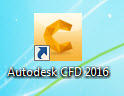
Klicken Sie auf der Registerkarte Starten & Lernen auf Neu:
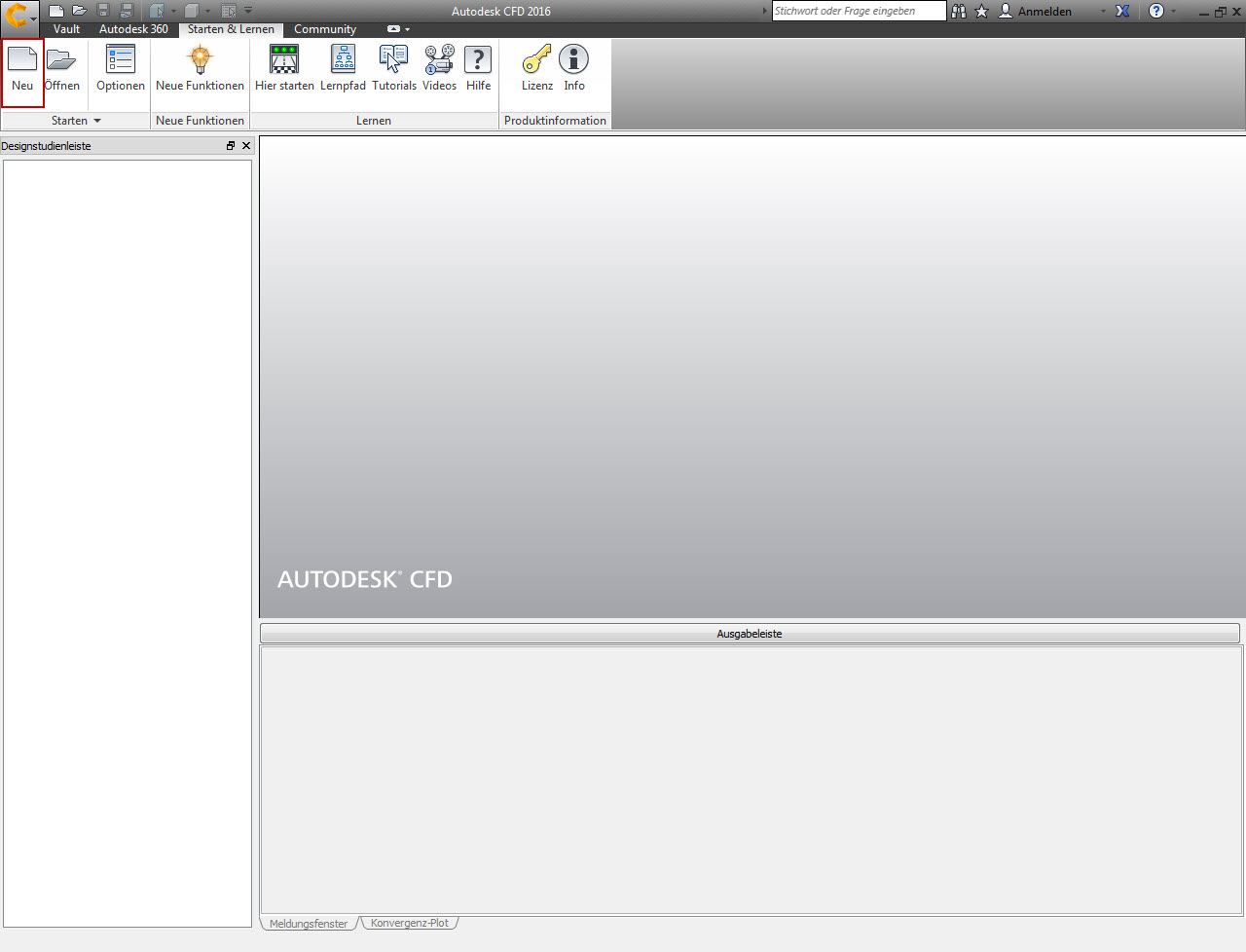
Schritt 2: Auswählen der Modelldatei
Klicken Sie im Dialogfeld Neue Designstudie auf Durchsuchen.
Navigieren Sie im Dialogfeld Dateimanager zu Benutzer\Öffentlich\Öffentliche Dokumente\Autodesk\CFD 2016\Tutorials\<Dateityp>\axial-check-valve.
Anmerkungen:
- <Dateityp> steht für ACIS oder Parasolid
- Wenn Sie CFD Flex verwenden, navigieren Sie zum Ordner \Benutzer\Öffentlich\Öffentliche Dokumente\Autodesk\CFD Flex 2016\Tutorials\<Dateityp>\axial-check-valve.
Klicken Sie auf Öffnen.
Schritt 3: Erstellen der Designstudie
- Stellen Sie sicher, dass In Modell-Diagnose importieren deaktiviert ist.
- Geben Sie einen Namen für die neue Design Studie ein. Dieser kann frei gewählt werden.
- Klicken Sie auf Erstellen.

Autodesk® CFD startet und erstellt die Designstudie für das Lernprogramm.
Anmerkung: Wenn das Dialogfeld Geometriewerkzeuge angezeigt wird, schließen Sie es, bevor Sie mit dem nächsten Schritt fortfahren.